
De DualShock 4-controller van Sony is eigenlijk een standaard gamepad en u kunt deze op elke pc aansluiten met een USB-kabel, standaard Bluetooth of Sony's officiële draadloze USB-adapter. Het werkt ook in verschillende games, aangezien Steam nu officiële ondersteuning biedt voor DualShock 4-controllers.
Als je eenmaal een PS4-controller op een pc hebt aangesloten, kun je er ook van profiteren PS4 Remote Play om games te streamen vanaf je eigen PS4-console of die van Sony PlayStation nu service om games te streamen vanaf de servers van Sony.
VERWANT: Waarom u een Xbox-controller voor pc-gaming moet aanschaffen
De Xbox-controllers van Microsoft werken nog steeds het beste voor pc-gaming , aangezien ze officieel worden ondersteund door Microsoft en veel games met name Xbox 360- en Xbox One-controllers ondersteunen. Als je in plaats daarvan een controller voor pc-gaming koopt, moet je waarschijnlijk een Xbox-controller aanschaffen. Maar als je al een PlayStation 4-controller hebt liggen, kun je deze als volgt instellen met je pc.
Hoe een PS4-controller op een pc aan te sluiten
Je kunt de controller op je computer aansluiten met de meegeleverde USB-naar-micro-USB-kabel - dezelfde kabel die je gebruikt met je PS4 - en hem gebruiken als een bedrade controller. Het zal "gewoon werken" zonder enige extra instellingen.
Als u uw controller draadloos wilt verbinden, raadt Sony u aan om de officiële te kopen DualShock 4 USB draadloze adapter ($15).
Om je PlayStation 4-controller draadloos te verbinden met een pc zonder extra hardware, moet je hem in de Bluetooth-koppelingsmodus zetten. Veel mensen melden dat de Bluetooth-verbinding van de controller op de pc wat onregelmatig kan zijn, afhankelijk van je Bluetooth-chipset en stuurprogramma's, dus misschien wil je een bekabelde verbinding of een officiële draadloze adapter gebruiken als je problemen ondervindt.
VERWANT: Hoe u een Bluetooth-apparaat aan uw computer, tablet of telefoon koppelt
Hier is hoe u uw controller draadloos kunt koppelen via Bluetooth, als u dat wilt: Schakel eerst de controller uit als deze al is ingeschakeld. Als het is ingeschakeld en is gekoppeld met een PlayStation 4, houdt u de knop 'PlayStation' ingedrukt en selecteert u de optie 'Uitloggen bij PS4' of 'Activeer rustmodus' in het menu dat op je tv verschijnt. De controller wordt uitgeschakeld.
Zet vervolgens de controller in de koppelingsmodus. Druk tegelijkertijd op de “PlayStation” -knop en de “Share” -knop op de controller en houd ze ingedrukt. De lichtbalk op de controller begint te knipperen. Dit geeft aan dat de controller zich in de Bluetooth-koppelingsmodus bevindt.
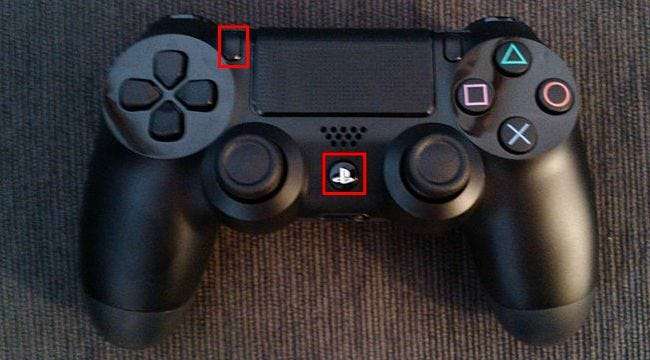
Sluit ten slotte de controller op uw computer aan zoals u dat wilt koppel een Bluetooth-apparaat . In Windows 10 kun je de app Instellingen openen vanuit het menu Start, 'Apparaten' selecteren en vervolgens 'Bluetooth' selecteren. De DualShock 4 wordt hier weergegeven als een 'draadloze controller' als deze zich in de koppelingsmodus bevindt. U kunt het vervolgens selecteren en op "Koppelen" klikken om het met uw computer te koppelen.
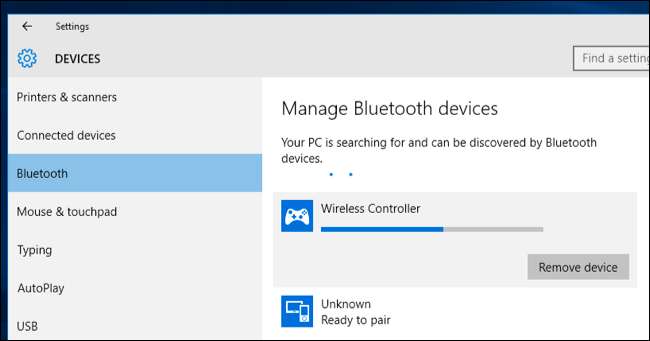
In Windows 7, 8 en 10 kunt u het deelvenster Apparaten en printers in het Configuratiescherm openen. Klik op "Een apparaat toevoegen" en de controller zal verschijnen als een Bluetooth-apparaat in de buurt. Het zal hier ook in de lijst met verbonden apparaten verschijnen als een 'draadloze controller' zodra het is verbonden.
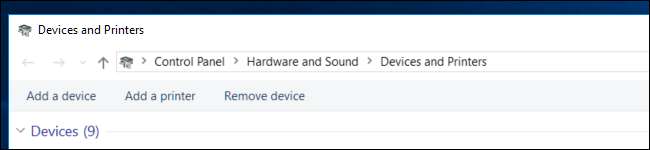
Hoe een Steam-controller te emuleren met een PS4-controller
Valve biedt nu officiële ondersteuning voor de DualShock 4-controller van de PlayStation 4. Het werkt op dezelfde manier als een Steam Controller, met ondersteuning voor het touchpad van de controller en andere functies. Games die de Steam Controller ondersteunen, werken met de PS4-controller en je kunt ook profielen maken om toetsenbord- en muisgebeurtenissen te emuleren met de PS4-controller in verschillende games die geen officiële ondersteuning bieden voor de controller. Met andere woorden, het werkt net als de Steam Controller.
Om deze functie in te schakelen, opent u Big Picture Mode in Steam door op het controllervormige "Big Picture Mode" -pictogram in de rechterbovenhoek van het Steam-venster te klikken.
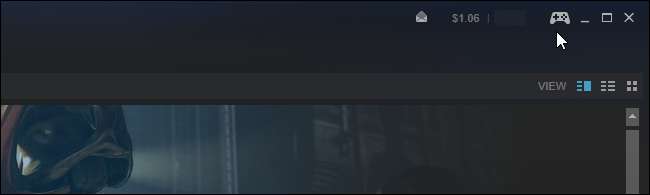
Ga naar Instellingen> Controllerinstellingen in Big Picture-modus en schakel de optie "Ondersteuning voor PS4-configuratie" in.
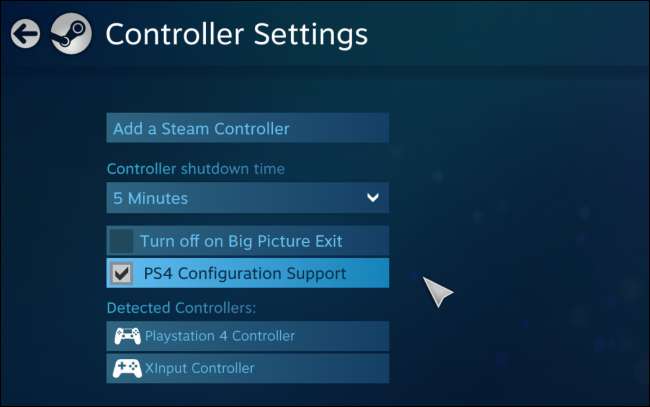
VERWANT: Xbox-, PlayStation- en andere controllerknoppen in Steam opnieuw toewijzen
Sluit alle aangesloten PS4-controllers opnieuw aan en ze worden hier weergegeven. Je kunt ze selecteren en configureren op dezelfde manier als je een Steam Controller zou configureren.
Je kunt bijvoorbeeld een game selecteren in de modus Big Picture en Game beheren> Controllerconfiguratie selecteren om te configureren hoe je PS4-controller zich gedraagt in de game. Dit scherm biedt veel mogelijkheden voor opnieuw toewijzen wat je controllerknoppen in een game doen .

Een Xbox-controller emuleren met een PS4-controller
VERWANT: Waarom u een Xbox-controller voor pc-gaming moet aanschaffen
Xbox 360-controllers - en Xbox One-controllers, nu Microsoft eindelijk de benodigde stuurprogramma's heeft uitgebracht - zijn meestal het beste voor pc-gaming. Veel pc-games zijn speciaal ontworpen om met Xbox-controllers te werken . Veel games hebben ook 'xinput'-invoer nodig, die Xbox-controllers bieden, maar andere soorten controllers niet.
Als je een PS4-controller met een emulator gebruikt om oudere games te spelen, kun je de emulator eenvoudig configureren om het indrukken van de controller-knoppen te accepteren. Als je het met een pc-game gebruikt, moet je mogelijk de besturingsinstellingen van de pc-game openen en de game configureren om te reageren op de input van de controller.
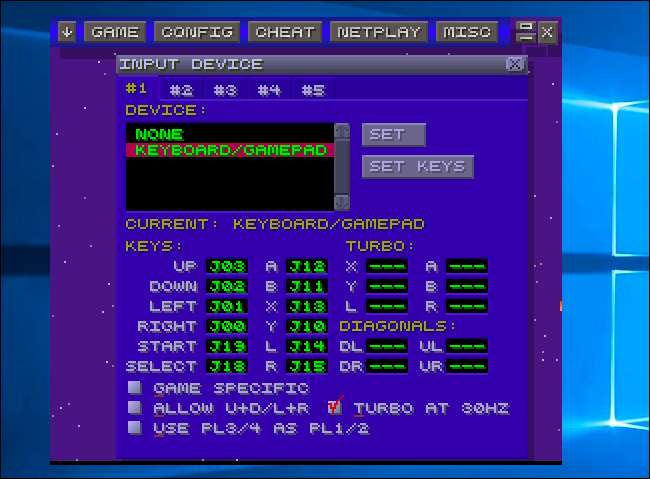
Maar voor games die een Xbox-controller verwachten, moet je misschien xinput emuleren. Hierdoor wordt de invoer van de PS4-controller geconverteerd naar het equivalent van het indrukken van Xbox-knoppen, en zullen games "gewoon werken" met de DualShock 4, net als met een Xbox-controller. Ze denken gewoon dat je gewoon een Xbox-controller gebruikt.
Sony heeft geen officiële stuurprogramma's voor de PlayStation 4-controller op een pc uitgebracht, dus er is geen officiële manier om dit te doen. Er zijn tools om xinput te emuleren met een PS4, maar dit zijn niet-officiële tools van derden die door de community zijn ontwikkeld.
We raden de gratis Invoer Mapper programma. Deze tool toont ook handig het batterijniveau van je controller, iets dat je normaal gesproken niet kunt zien in Windows.
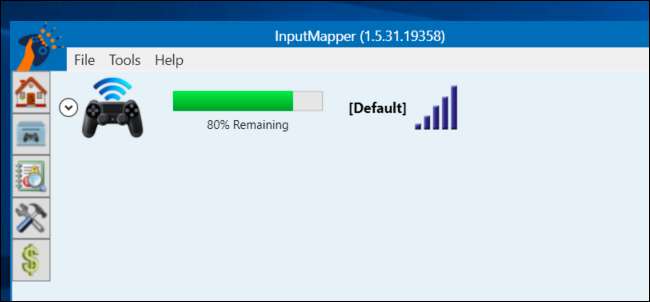
Download en installeer Input Mapper op uw pc. Open het, en klik op het controllervormige "Profiles" -pictogram aan de linkerkant van het Input Mapper-venster, en klik vervolgens op "New Profile". De optie "Virtuele controller emuleren" is standaard ingeschakeld en je PS4-controller zou nu moeten functioneren als een Xbox-controller. U hoeft geen andere instellingen te wijzigen.
Open een game die een Xbox-controller verwacht, en het zou gewoon moeten werken. Elke in-game prompt zal je nog steeds vertellen dat je de Y-, B-, A- en X-knoppen van de Xbox moet gebruiken in plaats van de driehoek-, cirkel-, vierkant- en X-knoppen, maar die knoppen zullen functioneren als de equivalente Xbox-knoppen.
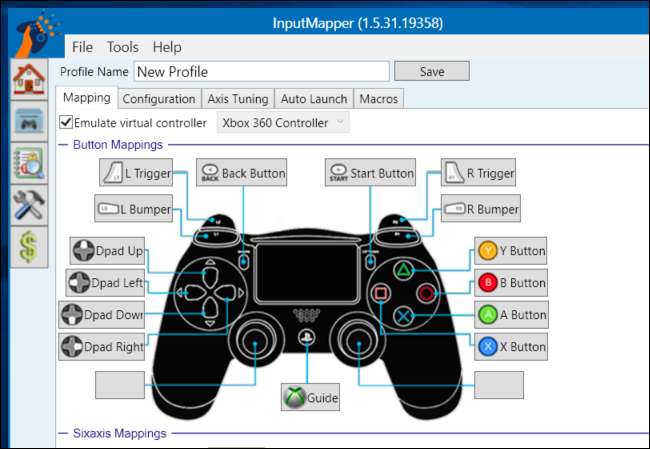
De xinput-emulatie werkt alleen als InputMapper open is, dus je moet dit programma open laten als je games speelt. Als u echter op het pictogram "Instellingen" aan de linkerkant van het programma klikt, kunt u het laten weten "Start met Windows" en "Start geminimaliseerd". Het zal dan starten wanneer u uw pc opstart en op de achtergrond draait, zodat u altijd klaar bent om te beginnen.
InputMapper doet ook andere handige dingen, zoals het inschakelen van de functie "Trackpad als muis", waarmee u het trackpad van de controller als muis in Windows kunt gebruiken. U kunt zelfs de kleur van de lichtbalk van de controller aanpassen en macro's configureren.
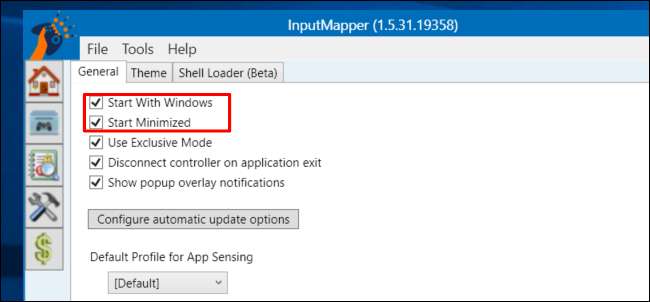
Je moet je controller koppelen met je PlayStation 4 voordat je hem weer kunt gebruiken met je console. Om dit te doen, sluit je de controller gewoon weer aan op je PS4 met behulp van de USB-kabel. Het wordt automatisch gekoppeld met je console. Om het daarna met uw pc te laten werken, moet u het opnieuw met uw pc koppelen vanuit het Bluetooth-venster. Het is een klein gedoe, maar het is de moeite waard om uw gamepad gemakkelijk op meerdere apparaten te gebruiken.
Afbeelding tegoed: Farley Santos op Flickr , Danny Willyrex at Wikipedia







